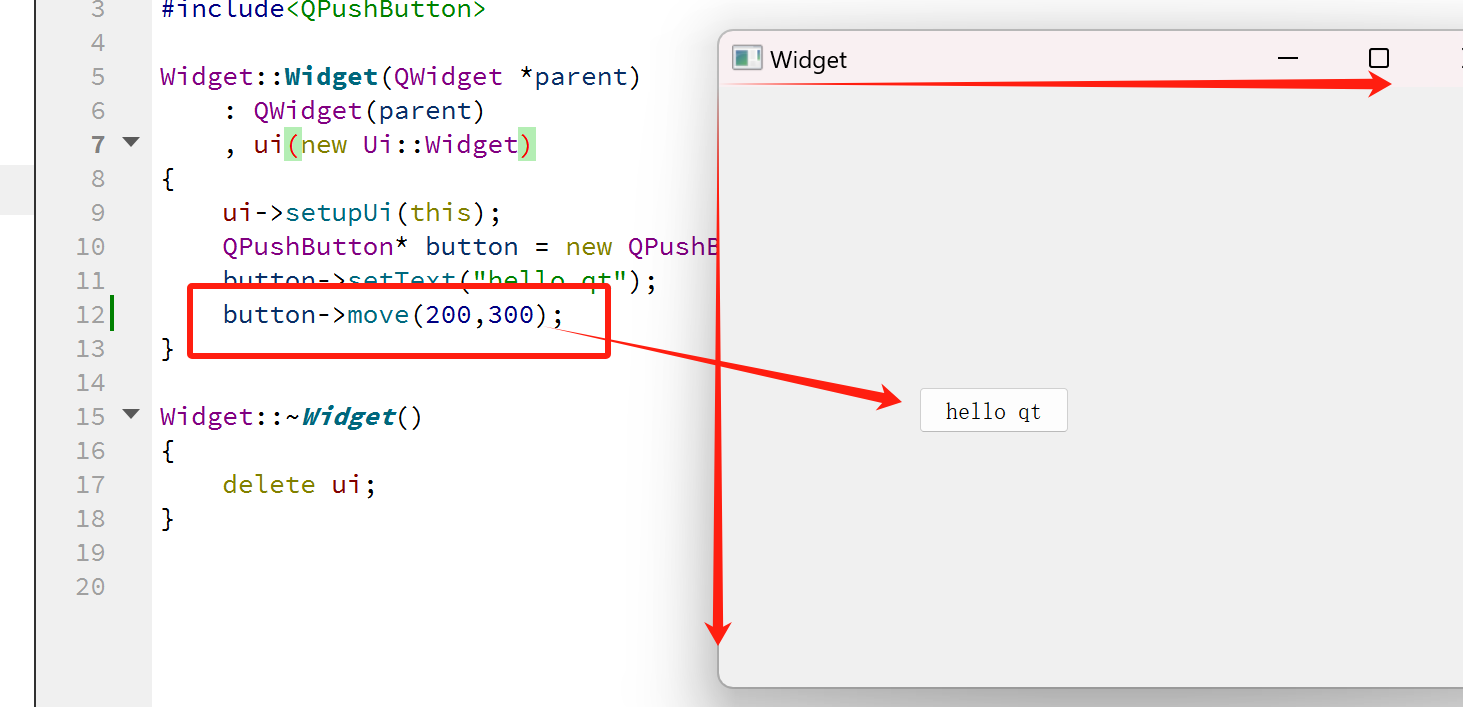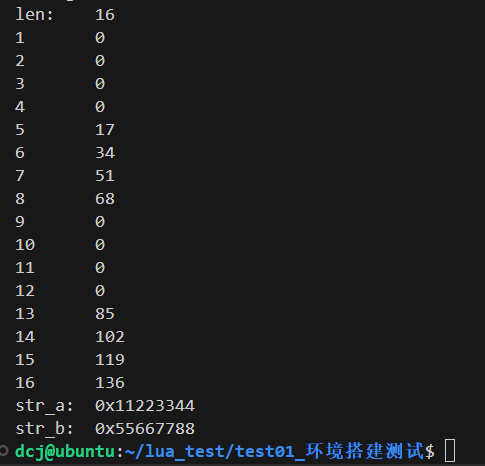目录
1 实现功能
2 器件
3 AT指令
4 阿里云配置
4.1 打开阿里云
4.2 创建产品
4.3 添加设备
5 STM32配置
5.1 基础参数
5.2 功能定义
6 STM32代码
本文主要是记述一下,如何使用阿里云物联网平台,创建一个简单的远程控制小灯示例。
完整工程:
https://download.csdn.net/download/qq_51458770/89550617
1 实现功能
STM32通过ESP8266模块,采用MQTT连接阿里云平台,之后可以和阿里云平台进行通信,可以向平台发布小灯的状态(开\关),也可以接收平台控制小灯的指令(开\关)。
2 器件
- 单片机:STM32f103c8t6
- Wif模块:ESP8266-01s
- 外设: 小灯(STM32最小核心板自带PC13)
3 AT指令
这里只是简单看下wifi连接阿里云的AT指令,不需要过于纠结,可以往下继续看:
1 基础指令
1)重置wifi模块
AT+RST2)设置模块为STA模式
AT+CWMODE=1
3)使模块连接上wifi
AT+CWJAP="WIFI名称","WIFI密码"
注意:若你的模块连接不上wifi,回复EEROR,首先先判断你的wifi是否是2.4G的频段,5G频道ESP8266不可用4)检查IP地址,看看是否正确连上wifi
AT+CIFSR5)设置时区为:中国早上八点
AT+CIPSNTPCFG=1,8,"ntp1.aliyun.com"
到此,ESP8266的基本配置以及完成,下面就是MQTT协议连接上云平台的操作。2 使用MQTT指令连接到云平台
需要先查看下阿里云的MQTT参数,在设备那里面有!!!
1) 设置MQTT的登陆用户名与密码
AT+MQTTUSERCFG=0,1,"NULL","username","passwd",0,0,""2) 设置MQTT的ClientID
AT+MQTTCLIENTID=0,"clientId"
注意:在自己的clientId中,需要在每个逗号前面加一个\符号,串口数据才能正确发送识别,否则会一直回复EEROR3)设置MQTT接入地址
AT+MQTTCONN=0,"mqttHostUrl",port,1
完成以上三步,设备就连接到了云平台(设备更新为在线)
3. 订阅平台消息(设备上传/接收,平台接收/下发)
订阅Topic是指在一个订阅服务中,用户可以选择关注或订阅感兴趣的话题或主题。
通过订阅Topic,用户可以更加精准地获取自己的内容,提高信息的质量和效率。3 订阅Topic
1)订阅平台消息
AT+MQTTSUB=0,"subtopic",1
2)设备上报数据AT+MQTTPUB=0,"pubtopic","data",0,0Eg:
AT+RST // 重置wifi模块
AT+CWMODE=1 //
AT+CIPSNTPCFG=1,8,"ntp1.aliyun.com" // 设置时区为:中国早上八点
AT+CWJAP="HONORL","12345Lz." // 使模块连接上wifiAT+MQTTUSERCFG=0,1,"NULL","ESP8266010&a1cRrS9qC4K","c9c3585b4841be49f67dc4da6d9e894074dd7fc956c429515bcf247a4bee7541",0,0,"" // 设置MQTT的登陆用户名与密码AT+MQTTCLIENTID=0,"a1cRrS9qC4K.ESP8266010|securemode=2\,signmethod=hmacsha256\,timestamp=1720315990667|" // 设置MQTT的ClientIDAT+MQTTCONN=0,"a1cRrS9qC4K.iot-as-mqtt.cn-shanghai.aliyuncs.com",1883,1 // 设置MQTT接入地址// AT+MQTTSUB=0,"topic",1
AT+MQTTSUB=0,"/sys/a1cRrS9qC4K/ESP8266010/thing/service/property/set",1 // 订阅平台消息AT+MQTTPUB=0,"/sys/a1cRrS9qC4K/ESP8266010/thing/event/property/post","{params:{\"LightSwitch\":1}}",1,0 // 设备上报数据
// 注意发布部分写代码时容易出问题——格式问题4 阿里云配置
4.1 打开阿里云
没有账号的话,注册登录下,之后搜索物联网平台,点击进去
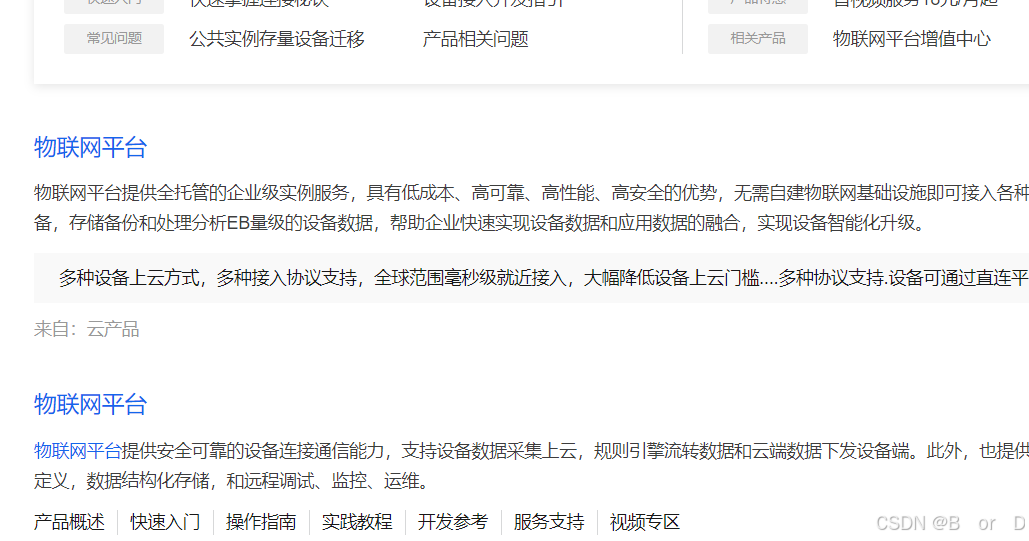
4.2 创建产品


4.3 添加设备
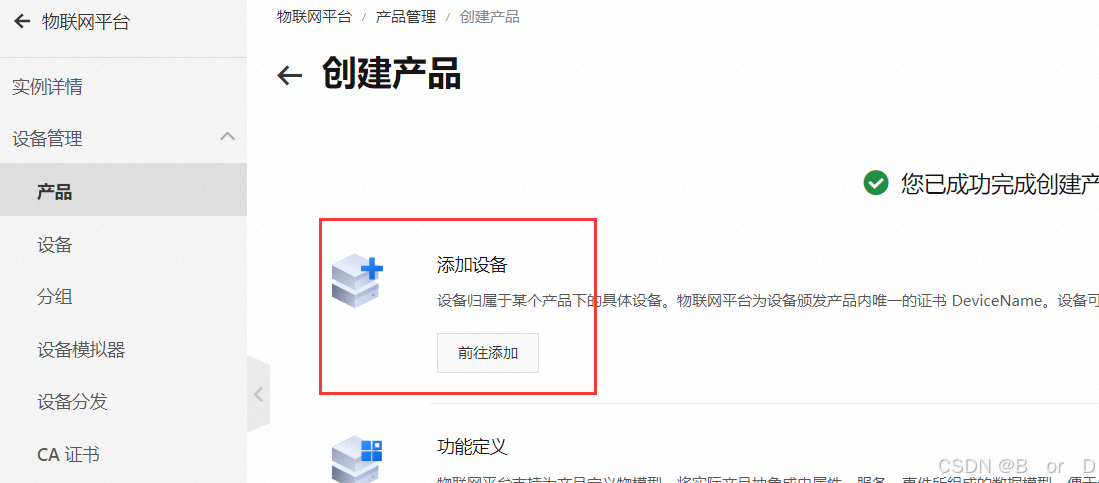
也可以直接到设备列表创建设备


5 STM32配置
5.1 基础参数
关于wifi连接阿里云的一些参数,这些信息可以在MQTT连接参数里面找到:
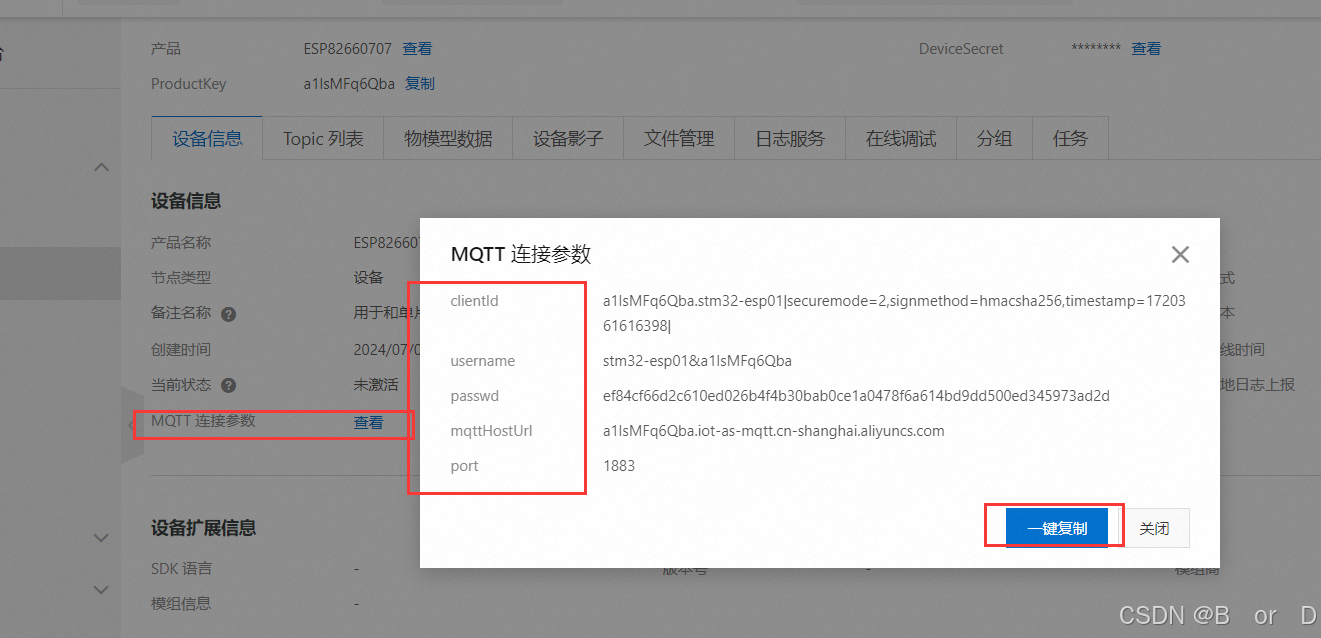
需要先查看下阿里云的MQTT参数,在设备那里面有!!!
1) 设置MQTT的登陆用户名与密码
AT+MQTTUSERCFG=0,1,"NULL","username","passwd",0,0,""2) 设置MQTT的ClientID
AT+MQTTCLIENTID=0,"clientId"
注意:在自己的clientId中,需要在每个逗号前面加一个\符号,串口数据才能正确发送识别,否则会一直回复EEROR3)设置MQTT接入地址
AT+MQTTCONN=0,"mqttHostUrl",port,1
完成以上三步,设备就连接到了云平台(设备更新为在线)至于要订阅和发布的主题可以到产品里面去找:
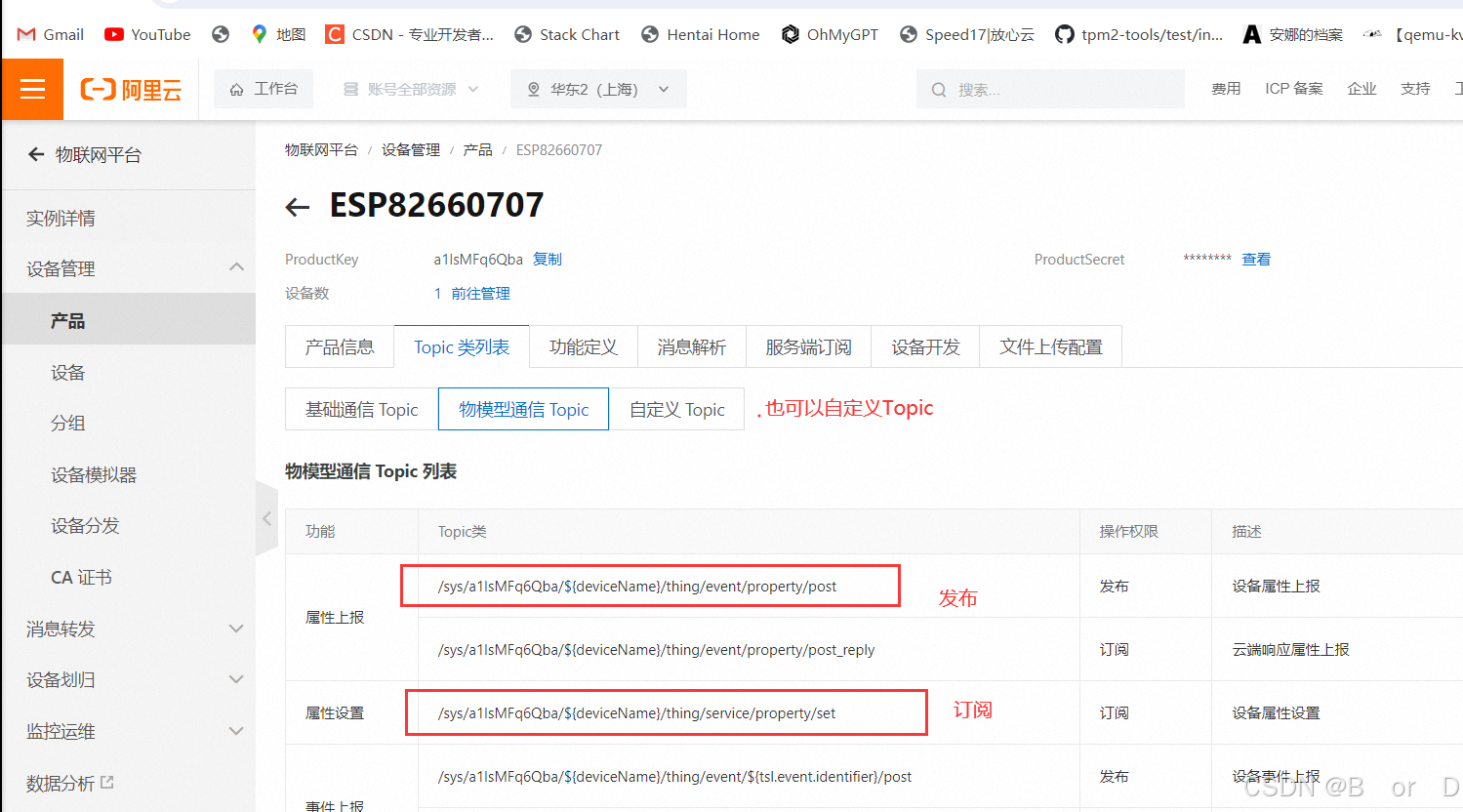
以下以物模型通信topic为例说明。
5.2 功能定义
为了能够接收来自WiFi的数据(小灯状态),并显示小灯状态,需要创建一下功能定义:


为了更好的区分控制功能和显示功能,我们这里再创建一个控制的功能定义,用于下发控制信息:
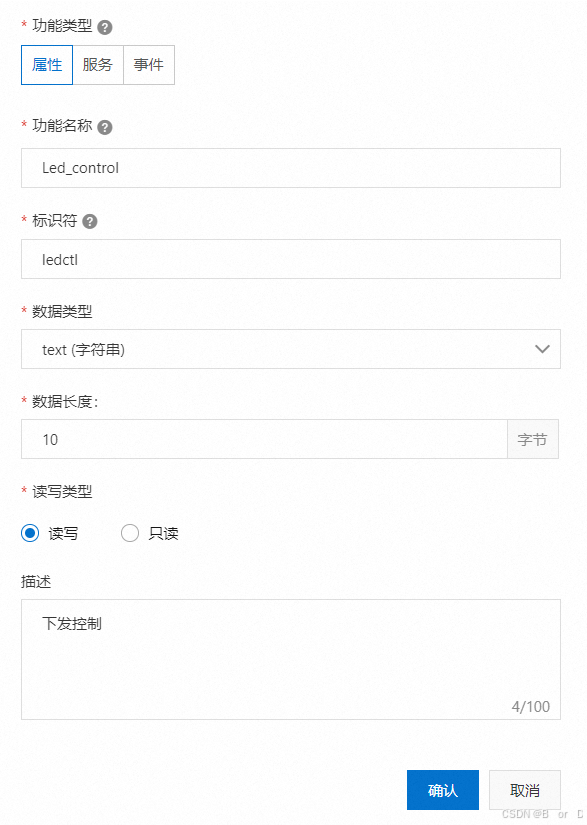
注意要发布上线,之后去设备那里就可以看到了



以上完成后就可以编写代码连接云平台并实现数据的收发。
6 STM32代码
6.1 main.c
#include "string.h"
#include "system.h"
#include "SysTick.h"
#include "led.h"
#include "usart.h"#define PubTopic "/sys/a1cRrS9qC4K/ESP8266010/thing/event/property/post" // 发布
#define SubTopic "/sys/a1cRrS9qC4K/ESP8266010/thing/service/property/set" // 订阅/*******************************************************************************
* 函 数 名 : main
* 函数功能 : 主函数
* 输 入 : 无
* 输 出 : 无
*******************************************************************************/
int main()
{char buf[256];int buf_len;SysTick_Init(72);NVIC_PriorityGroupConfig(NVIC_PriorityGroup_2); //中断优先级分组 分2组LED_Init();USART1_Init(115200); // 串口波特率115200GPIO_ResetBits(LED_PORT,LED_PIN); //LED=0 亮delay_ms(1000); // 延迟printf("AT\r\n"); // 第一步 ATdelay_ms(2000); // 延迟printf("AT+GMR\r\n"); // 第一步 版本号delay_ms(2000); // 延迟printf("AT+CWJAP=\"%s\",\"%s\"\r\n", "HONORL", "12345Lz."); // 第四步 wifi热点delay_ms(5000); //延迟delay_ms(5000); //延迟delay_ms(5000); //延迟 delay_ms(5000); //延迟GPIO_SetBits(LED_PORT,LED_PIN); // LED=1 灭printf("AT+CIPSNTPCFG=1,8,\"ntp1.aliyun.com\"\r\n"); // 第三步delay_ms(3000); //延迟printf("AT+MQTTUSERCFG=0,1,\"NULL\",\"ESP8266010&a1cRrS9qC4K\",\"c9c3585b4841be49f67dc4da6d9e894074dd7fc956c429515bcf247a4bee7541\",0,0,\"\"\r\n"); //第五步delay_ms(3000); //延迟 printf("AT+MQTTCLIENTID=0,\"a1cRrS9qC4K.ESP8266010|securemode=2\\,signmethod=hmacsha256\\,timestamp=1720315990667|\"\r\n"); //第六步delay_ms(3000); //延迟 printf("AT+MQTTCONN=0,\"a1cRrS9qC4K.iot-as-mqtt.cn-shanghai.aliyuncs.com\",1883,1\r\n"); // 第七步delay_ms(3000); //延迟GPIO_ResetBits(LED_PORT,LED_PIN); //LED=0 亮//连接阿里云,让设备在线//---------------------------------------------------------//订阅发布指令// printf("AT+MQTTSUB=0,%s,1\r\n",SubTopic); //订阅指令printf("AT+MQTTSUB=0,\"%s\",1\r\n", "/sys/a1cRrS9qC4K/ESP8266010/thing/service/property/set"); //订阅指令delay_ms(5000); //延迟GPIO_SetBits(LED_PORT,LED_PIN); //LED=1 灭// 发布命令——测试使用printf("AT+MQTTPUB=0,\"/sys/a1cRrS9qC4K/ESP8266010/thing/event/property/post\",\"{\\\"test\\\"}\",1,0\r\n"); delay_ms(3000); printf("AT+MQTTPUB=0,\"%s\",\"%s\",1,0\r\n", "/sys/a1cRrS9qC4K/ESP8266010/thing/event/property/post", "{params:{LedState:1}}"); //发数据{"LED":1}// 发数据{"LED":0}delay_ms(5000); printf("AT+MQTTPUB=0,\"%s\", {\"LedState\":0},1,0\r\n", PubTopic);GPIO_ResetBits(LED_PORT,LED_PIN); //LED=0 亮
//--------------------------------------------------------- while(1){if(USART_RX_STA&0x8000) // 判断接收到完整的字符串 完成{ if(strstr((const char*)USART_RX_BUF,"on"))//判断阿里云发下来的数据里是否有on{GPIO_ResetBits(LED_PORT,LED_PIN); //LED=0 亮}if(strstr((const char*)USART_RX_BUF,"off"))//判断阿里云发下来的数据里是否有off{GPIO_SetBits(LED_PORT,LED_PIN); //LED=1 灭} memset(USART_RX_BUF,0,600); //将接收区清0USART_RX_STA=0;}}
}
完整工程:
https://download.csdn.net/download/qq_51458770/89550617


![[iOS]浅析isa指针](https://i-blog.csdnimg.cn/direct/7abca168e7f0491a8cb4ccfcca67028e.png)